Galaxy Z Fold4 und Galaxy Z Flip4: Ladezeiten der Schnellladefunktion

Unsere neuesten Geräte verfügen über eine Reihe von Funktionen. Eine der aufregendsten Neuheiten ist dabei das schnelle Aufladen - so verbringst du weniger Zeit mit Warten und hast mehr Zeit (und Akku), um produktiv zu sein.
Der Akku verfügt über 10 Prozent mehr Power als sein Vorgängermodell. Damit stehen deinem Foldable satte 3.700 mAh zur Verfügung, mit denen es Tag und Nacht locker durchhält. Und falls ihm doch mal die Energie ausgehen sollte, kannst du dein Smartphone mit der Schnelllade-Funktion ruckzuck wieder aufladen. In 30 Minuten von 0 % auf bis zu 50 % und in 82 Minuten wieder auf circa 100 %, auch induktiv.
Hinweise:
- Basierend auf Tests im Werk. Die tatsächliche Ladezeit kann je nach Nutzungsbedingungen und anderen Faktoren variieren.
- Nur mit optional erhältlichem 25 W Schnellladeadapter verfügbar.
- Nur mit optional erhältlicher Induktiven Ladestation verfügbar.
- Die mAh-Angabe bezieht sich auf den typischen Wert der Akkukapazität, der unter Laborbedingungen ermittelt wurde.
Gehe wie folgt vor, um die Schnellladefunktion zu aktivieren:
Einstellungen > Akku und Gerätewartung > Akku > Weitere Akkueinstellungen > Schnellladen
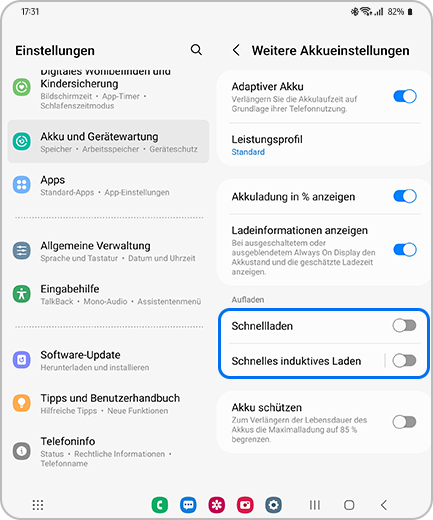
Hinweis:
Das Ladegerät ist separat erhältlich. Die Ladezeiten variieren je nach Einstellungsumgebung, Anzahl der verwendeten Apps im Hintergrund und Lade-/Entladeeigenschaften (Zyklus, der mit dem anfänglichen Schnellladen beginnt und den Ladevorgang im Laufe der Zeit allmählich verlangsamt).
Das Schnellladen hängt davon ab, ob geeignete Kabel und Adapter verwendet werden. Verwende möglichst nur Original-Zubehör von Samsung.
Galaxy ZFold4 und Galaxy Z Flip4 verwenden jeweils One UI Version 4.1.1. Während dein Smartphone aufgeladen wird, kannst du also auf deinem Bildschirm kleine Änderungen sehen, die sich von vorherigen Modellen unterscheiden.
Wenn das Ladekabel an ein Gerät mit One UI Version 4.1 angeschlossen ist:
Das Quick Panel oben auf dem Bildschirm zeigt auch den Akkuprozentsatz- und -Ladebildschirm an.
Wenn das Ladekabel an ein Gerät mit One UI Version 4.1 angeschlossen ist:
Möchtest du die Anzeige des Schnellladens überprüfen, kannst du den Ladestatus in den Einstellungen deines Handys wie folgt aufrufen:
Einstellungen > Akku und Gerätewartung > Akku
Je nach Nutzung und Umgebung schwankt die Ladegeschwindigkeit in Echtzeit und kann von der eigentlichen Ladegeschwindigkeit abweichen. Außerdem hängt sie davon ab, ob geeignete Kabel und Adapter verwendet werden. Daher empfehlen wir möglichst die Verwendung von Originalkabeln und -zubehör von Samsung. In den Einstellungen wird dann entsprechend angezeigt, mit welcher Methode dein Smartphone geladen wird.
Danke für deine Rückmeldung
Bitte wählen Sie einen Grund aus.
















